แนะนำกลุ่มปุ่มแบบกำหนดเองของ ProductX [บล็อกที่เรียบง่ายแต่ทรงพลัง]
เผยแพร่แล้ว: 2023-08-16บางคนใช้ การบล็อกกลุ่มปุ่ม เพื่อรับสิทธิ์
และพวกเขาก็ไม่ผิด เป็นคุณสมบัติที่เรียบง่ายแต่สำคัญมากที่ผู้ใช้สามารถใช้ในหลากหลายวิธี
ไม่ใช่แค่เรื่องจริงสำหรับบล็อกเท่านั้น เป็นเรื่องจริงสำหรับร้านค้าอีคอมเมิร์ซออนไลน์เช่นกัน
นั่นเป็นเหตุผลที่เราภูมิใจที่จะแนะนำ ProductX Custom Button Group อาจดูเหมือนไม่มีอะไร แต่เรารับรองกับคุณได้อย่างหนึ่ง:
เป็นคุณสมบัติที่จำเป็นอย่างยิ่งที่คุณจะประทับใจ!
กลุ่มปุ่ม ProductX [ทำไมคุณถึงต้องการมัน?]
บล็อกกลุ่มปุ่ม มีประโยชน์หลายอย่าง นี่คือกรณีการใช้งานที่สำคัญบางส่วน:
สะดวกในการใช้
ความต้องการหลักสำหรับ บล็อกปุ่ม WordPress คือการช่วยให้ผู้ใช้สำรวจไซต์ของคุณได้อย่างง่ายดาย
หากพวกเขาต้องการซื้อหรือเปลี่ยนจากเนื้อหาส่วนหนึ่งไปยังอีกเนื้อหาหนึ่ง การมีปุ่มหรือ กลุ่มปุ่ม ที่ตอบสนองและออกแบบมาอย่างดีจะเป็นประโยชน์สำหรับพวกเขา
การนำทางไปยังสิ่งที่สำคัญ
การวางปุ่มในตำแหน่งที่ถูกต้อง บนร้านค้าอีคอมเมิร์ซของคุณมีความสำคัญอย่างยิ่ง เนื่องจากช่วยให้ดำเนินการได้อย่างรวดเร็ว
หากการวางปุ่มถูกต้อง (แน่นอนว่าผู้ใช้แต่ละคนจะแตกต่างกันไปตามสไตล์ของผู้ใช้) ผู้ใช้จะพบว่าดำเนินการได้ง่ายขึ้น
และสิ่งนี้จะช่วยเพิ่มยอดขายของคุณในระยะยาว
การใช้งานขั้นสูง
สิ่งที่ยอดเยี่ยมเกี่ยวกับบล็อกปุ่ม WordPress แบบกำหนดเองคือการใช้งาน คุณในฐานะเจ้าของร้านค้าออนไลน์มีความสามารถในการเปลี่ยนแปลงอย่างสร้างสรรค์
และนั่นคือจุดประสงค์ของ ProductX Custom Button Group
ตัวอย่างเช่น หากคุณกำลังสร้างส่วนที่กำหนดเองซึ่งกำหนดเป้าหมายไปยังฐานผู้ใช้เฉพาะ คุณสามารถทดสอบด้วยตำแหน่งปุ่มได้
เราให้ตัวเลือกแก่คุณในการ วางปุ่มอย่างสร้างสรรค์ บนเว็บไซต์ของคุณ คุณสมบัติที่เรานำเสนอนั้นมากเกินพอสำหรับคุณในการปรับแต่งที่น่าทึ่งได้อย่างง่ายดาย
มาสำรวจคุณสมบัติกัน
คุณลักษณะของกลุ่มปุ่ม ProductX
ก่อนที่เราจะเริ่ม สิ่งสำคัญคือคุณต้องเข้าใจวิธีเพิ่ม กลุ่มปุ่ม WooCommerce ตั้งแต่แรก ในการทำเช่นนั้น สิ่งที่คุณต้องทำคือ:
![แนะนำกลุ่มปุ่มแบบกำหนดเองของ ProductX [บล็อกที่เรียบง่ายแต่ทรงพลัง] 2 Dragging the button group block to the page](/uploads/article/50715/BsuYD1NIu9BOSRsT.png)
- ไปที่หน้าที่คุณต้องการวางปุ่ม
- คลิกที่ ไอคอน “+” ที่ด้านบนขวา
- ค้นหา “กลุ่มปุ่ม”
- ลากบล็อกกลุ่มปุ่มและวางไว้ที่ใดก็ได้ที่คุณต้องการ
เป็นวิธีที่ง่ายที่สุดในการเพิ่ม กลุ่มปุ่ม ProductX ตอนนี้ เรามาสำรวจคุณสมบัติของบล็อกกลุ่มปุ่มและดูว่าคุณจะเปลี่ยนแปลงได้อย่างไร
สำรวจรูปแบบต่างๆ
เราคิดรูปแบบต่าง ๆ ให้คุณลอง คุณสามารถสำรวจรูปแบบกลุ่มปุ่มต่างๆ และใช้ตามที่คุณต้องการ
![แนะนำกลุ่มปุ่มแบบกำหนดเองของ ProductX [บล็อกที่เรียบง่ายแต่ทรงพลัง] 3 Button group pre-made patterns and button gap](/uploads/article/50715/xb0aOLMiwRKFYldH.png)
รูปแบบเหล่านี้สามารถปรับแต่งได้ ดังนั้น คุณจะสามารถเปลี่ยนคุณสมบัติต่างๆ ได้ เช่น การจัดตำแหน่ง พื้นหลัง เฟล็กซ์ และอื่นๆ
คุณต้องการสำรวจรูปแบบที่กำหนดเองที่แตกต่างกันสำหรับ การบล็อกกลุ่มปุ่ม ProductX หรือไม่ คุณสามารถดูรูปแบบได้ที่นี่:
การจัดกลุ่มและแอนิเมชั่น
ด้วยกลุ่มปุ่ม คุณสามารถเปลี่ยนการจัดแนวแนวนอนและแนวตั้งได้อย่างง่ายดาย – คุณมีตัวเลือกสำเร็จรูปที่นี่
![แนะนำกลุ่มปุ่มแบบกำหนดเองของ ProductX [บล็อกที่เรียบง่ายแต่ทรงพลัง] 4 Custom button group alignment and animation settings](/uploads/article/50715/Lite0udFaVbMfJrs.png)
นอกจากนี้ มุมมองแนวตั้งยังช่วยให้คุณเปลี่ยนมุมมองของปุ่มแนวตั้งได้
เปลี่ยนการตั้งค่าปุ่มส่วนบุคคล
ในกรณีที่คุณต้องการเปลี่ยน รูปลักษณ์ของปุ่มแยกกัน – คุณสามารถทำได้
เพื่อสิ่งนั้น สิ่งที่คุณต้องทำคือคลิกที่ปุ่มแต่ละปุ่มและเริ่มเล่นกับการตั้งค่า
นี่คือสิ่งที่คุณสามารถลองได้:
หมายเหตุ: ต้องการเจาะลึกการปรับแต่งปุ่มหรือไม่? อย่าลืมตรวจสอบเอกสารกลุ่มปุ่ม WooCommerce เพื่อเรียนรู้เพิ่มเติมเกี่ยวกับคุณสมบัติและวิธีการทำงาน:
รูปแบบปุ่มส่วนบุคคล
คุณเพิ่มสไตล์แต่ละปุ่มให้กับปุ่มต่างๆ เรามี การออกแบบสำเร็จรูป บางอย่างที่คุณอาจต้องการใช้สำหรับไซต์อีคอมเมิร์ซของคุณ
![แนะนำกลุ่มปุ่มแบบกำหนดเองของ ProductX [บล็อกที่เรียบง่ายแต่ทรงพลัง] 5 Button group style settings](/uploads/article/50715/OKfgnhtetWApnlaR.png)
นอกจากนี้ คุณยังสามารถเปลี่ยนรูปแบบปุ่มได้โดยใช้ฟังก์ชัน "ขนาดปุ่ม" คุณสามารถกำหนดขนาดที่กำหนดไว้ล่วงหน้าได้จากเมนูแบบเลื่อนลงหรือตั้งค่าพารามิเตอร์การปรับขนาดแต่ละรายการ
การเปลี่ยนแปลงข้อความและพื้นหลัง
คุณสามารถเปิดหรือปิด "ข้อความ" ได้โดยใช้ปุ่มสลับ หากคุณเลือกที่จะเปิดสวิตช์ทิ้งไว้ คุณจะสามารถเปลี่ยนการตั้งค่าข้อความจากค่าที่ตั้งไว้ล่วงหน้าต่างๆ ได้
![แนะนำกลุ่มปุ่มแบบกำหนดเองของ ProductX [บล็อกที่เรียบง่ายแต่ทรงพลัง] 6 Button group text settings](/uploads/article/50715/0B8aJqYmZAE8OuQ2.png)
คุณสามารถเพิ่มการเปลี่ยนแปลงพื้นหลังของ กลุ่มปุ่มแบบกำหนดเอง ได้เช่นกัน
การใช้ไอคอนปุ่ม
คุณมีตัวเลือกในการเพิ่มไอคอนให้กับปุ่มของคุณเช่นกัน สิ่งที่คุณต้องทำคือตรวจสอบให้แน่ใจว่าเปิดสวิตช์ "ไอคอน" แล้ว
![แนะนำกลุ่มปุ่มแบบกำหนดเองของ ProductX [บล็อกที่เรียบง่ายแต่ทรงพลัง] 7 Icon settings for button group](/uploads/article/50715/stw00C90Nryt8QgA.png)
ที่นี่ คุณมีอิสระที่จะเปลี่ยนตำแหน่งไอคอน สี และสไตล์ของไอคอนที่คุณต้องการแสดง ค่าที่ตั้งไว้ล่วงหน้าควรจะเพียงพอสำหรับการเดินทางออนไลน์ของคุณ

การตอบสนองของปุ่ม
การตอบสนองของปุ่ม เป็นองค์ประกอบที่ใช้งานยาก อย่างไรก็ตาม เจ้าของร้านค้า WooCommerce จำนวนมากต้องการใช้มันให้เป็นประโยชน์ในสถานการณ์ต่างๆ
![แนะนำกลุ่มปุ่มแบบกำหนดเองของ ProductX [บล็อกที่เรียบง่ายแต่ทรงพลัง] 8 Button group responsiveness settings](/uploads/article/50715/cnWNJ4ZjfMG2dvu8.png)
ตัวอย่างเช่น หากคุณต้องการ ซ่อนปุ่มของคุณในสื่อใดสื่อหนึ่ง คุณสามารถทำได้ด้วยกลุ่มปุ่ม สิ่งที่คุณต้องทำคือเปิดใช้งานการสลับสำหรับอุปกรณ์ที่คุณไม่ต้องการให้ปุ่มปรากฏขึ้น ง่ายอย่างนั้น!
หมายเหตุบางประการเกี่ยวกับตำแหน่งปุ่ม
ตำแหน่งปุ่มต้องการการดูแลเป็นพิเศษเมื่อคุณออกแบบหน้าเว็บสำหรับหน้าใดหน้าหนึ่ง มีทฤษฎีบางอย่างที่คุณสามารถตรวจสอบได้:
ตัวอย่างที่ดีที่สุดมาจาก แนวทางการออกแบบอินเทอร์เฟซสำหรับมนุษย์ของ Apple :
“พวกเขาระบุว่าปุ่มควรอยู่ทางขวาของกล่องโต้ตอบใดๆ นอกจากนี้ ปุ่มการดำเนินการควรอยู่ทางขวาสุด และปุ่ม "ยกเลิก" ควรอยู่ใกล้ด้านซ้าย
หากมีปุ่มอื่น ควรอยู่ทางด้านซ้ายของปุ่ม “ยกเลิก””
หมายเหตุ: ต้องการสร้างเว็บไซต์ WooCommerce โดยไม่ต้องยุ่งยากใช่ไหม ลองใช้ WooCommerce Builder เพื่อสร้างเว็บไซต์อีคอมเมิร์ซด้วยการคลิกเมาส์เพียงไม่กี่ครั้ง
ความคิดสุดท้าย
เราเชื่อว่า ProductX Custom Button Group จะเป็นส่วนเสริมที่ยอดเยี่ยมสำหรับผู้ใช้มือใหม่และผู้เชี่ยวชาญ
เราต้องการให้ผู้ใช้ของเรามีอิสระในการสร้างสรรค์ หากคุณสามารถใช้ประโยชน์จากคุณสมบัตินี้ได้ มันจะช่วยให้คุณนำเสนอโซลูชันแบบกำหนดเองแก่ผู้ใช้ของคุณ
แบ่งปันความคิดของคุณเกี่ยวกับวิธีที่คุณต้องการใช้บล็อกกลุ่มปุ่ม
คุณสามารถดูบทแนะนำวิดีโอ WordPress ในช่อง YouTube ของเรา นอกจากนี้ พบกับเราบน Facebook และ Twitter เพื่อรับการอัปเดตเป็นประจำ!

เค้าโครงข่าวกีฬาพิเศษ 3 – ชุดเริ่มต้นวันจันทร์
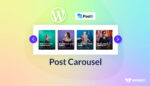
วิธีเพิ่ม Post Carousel ใน WordPress

วิธีสร้างโพสต์ปักหมุดใน WordPress: คำแนะนำง่ายๆ
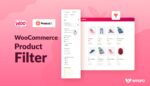
WooCommerce Product Filter by Attributes, Category, Price, and อีกมากมาย
